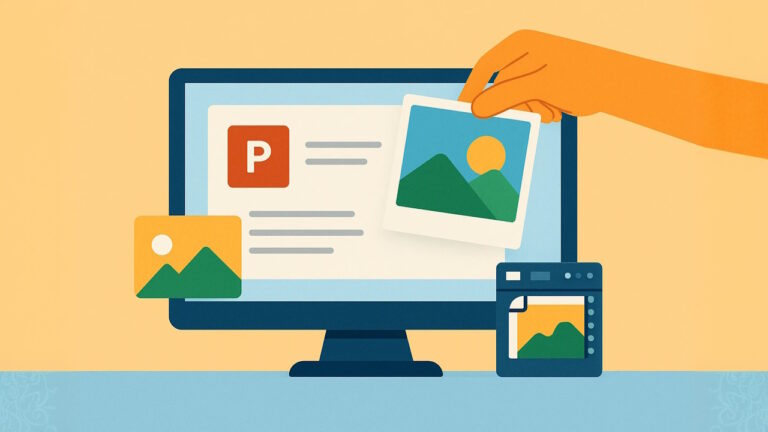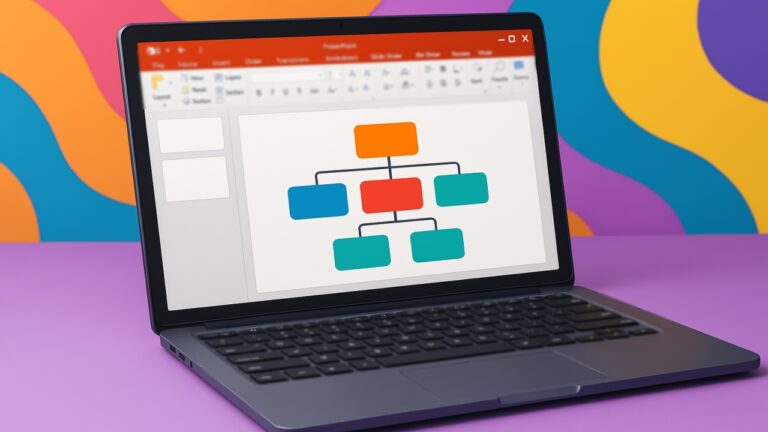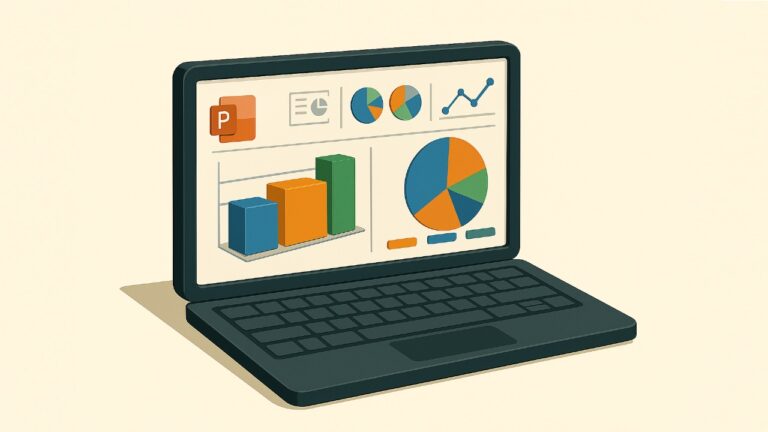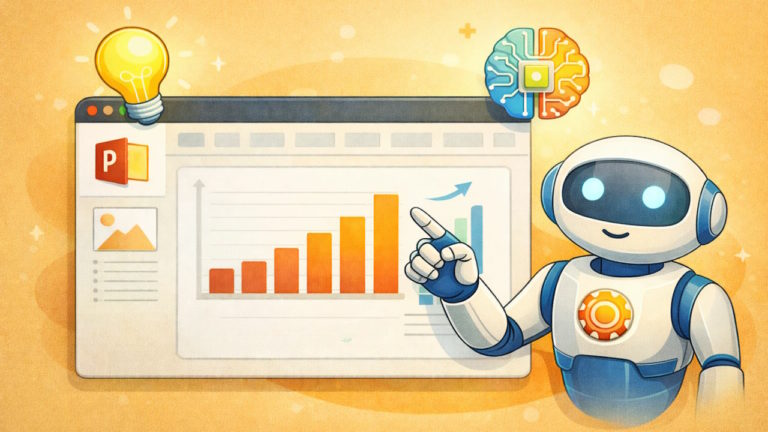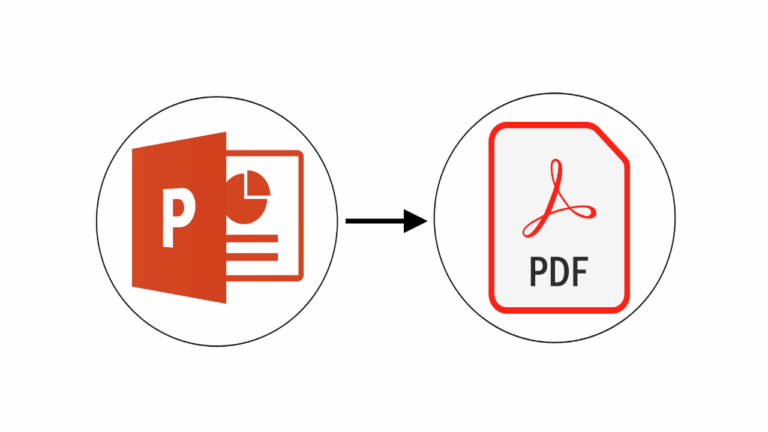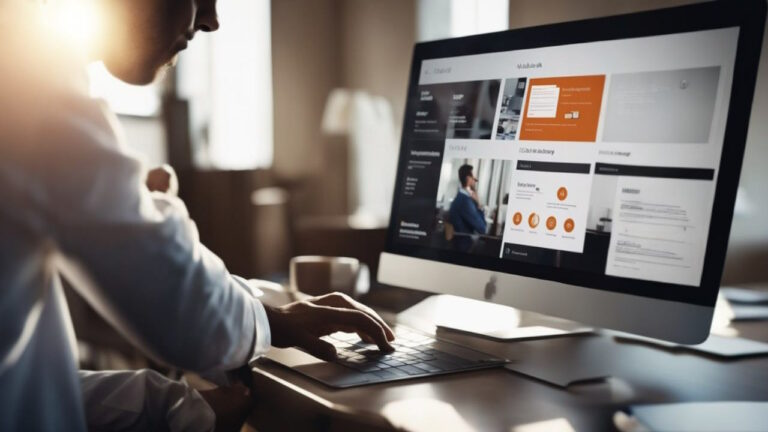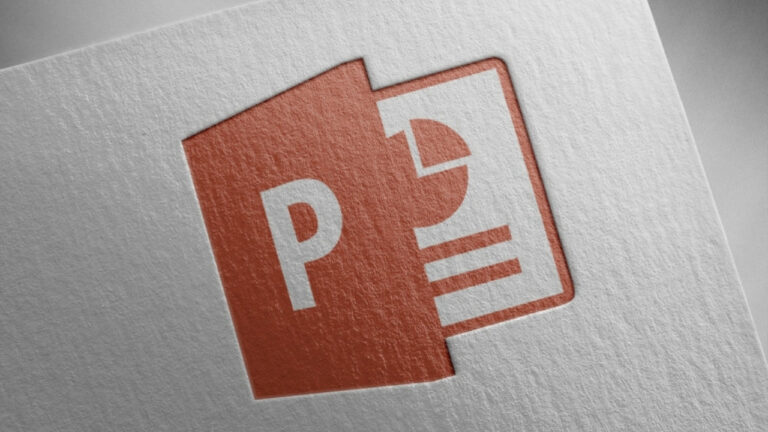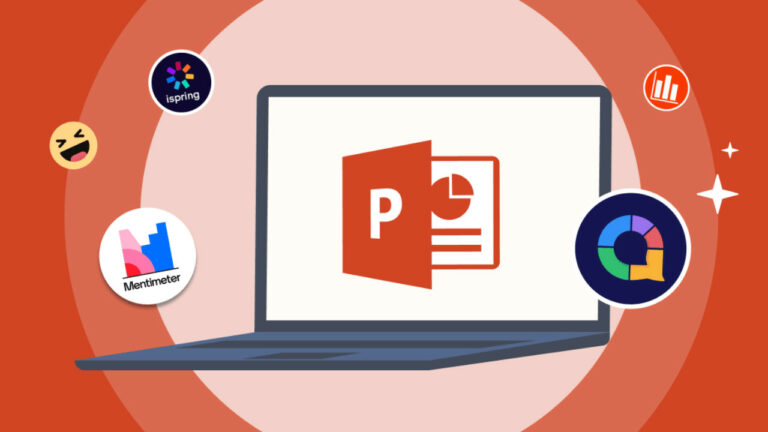ایجاد انیمیشن برای نمودار دایرهای در پاورپوینت (+ دانلود فیلم آموزش گام به گام)
نمودارها برای نمایش گرافیکی دادهها بسیار کاربردی هستند. اضافه کردن انیمیشن به یک نمودار میتواند حتی آن را بهتر هم بکند و به شما امکان معرفی بخش به بخش آن را بدهد تا در نهایت فضا و زمان بیشتری برای بحث و ارائه توضیحات داشته باشید. در همین راستا و در این مطلب، نحوه ایجاد انیمیشن برای یک نمودار دایرهای در مایکروسافت پاور پوینت را به شما آموزش خواهیم داد.

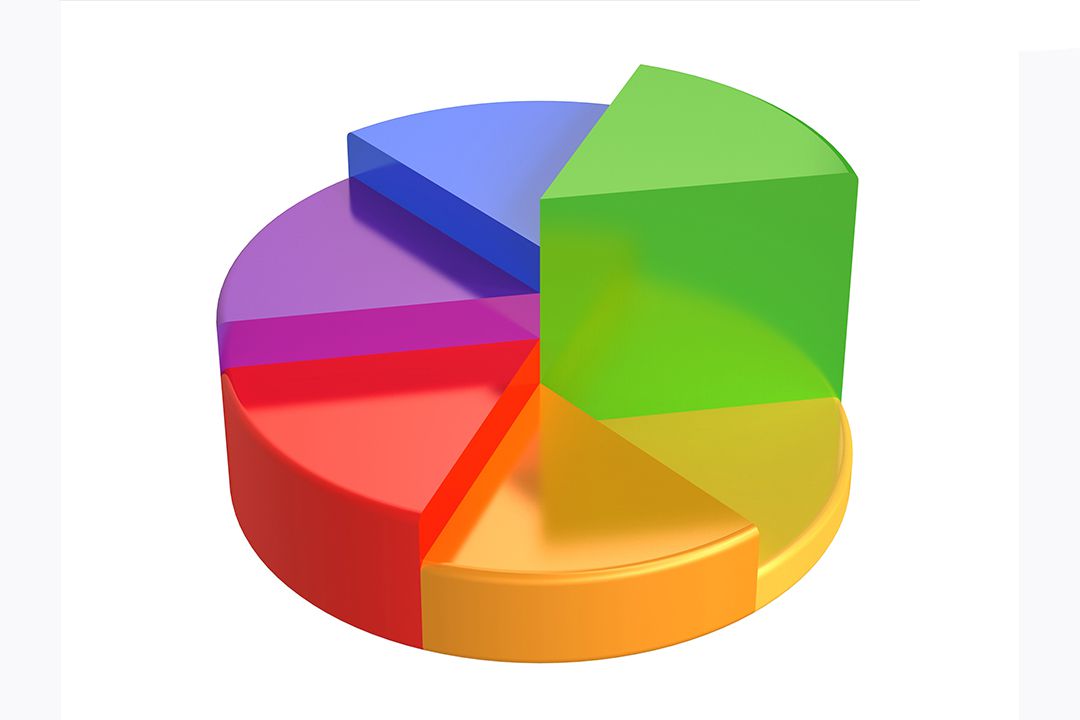
فیلم آموزشی ایجاد انیمیشن برای نمودار دایرهای در پاورپوینت
ایجاد انیمیشن برای نمودار دایرهای در پاورپوینت
ابتدا وارد سند پاور پوینت مورد نظرتان شده و به اسلایدی بروید که میخواهید نمودار خود را در آن قرار داده و به آن انیمیشن بدهید.
برای ایجاد یک نمودار دایرهای، از طریق زبانه «Insert» بر روی گزینه «Chart» کلیک کنید.

در پنجره «Insert Chart» گزینه «Pie» را از لیست سمت چپ انتخاب کنید. در سمت راست، قالبی که مد نظر دارید را برگزینید.
پس از انتخاب نمودار مورد نظر، گزینه «OK» در پایین سمت راست پنجره را بزنید.
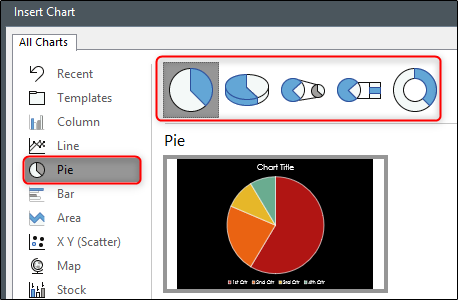
نمودار دایرهای وارد اسلاید شما شده و یک جدول اکسل نیز نمایش داده میشود. برچسبها و مقادیر را در ستونهای اکسل تغییر دهید تا دادههای مورد نظر شما نمایش داده شوند. پس از اتمام کار، جدول اکسل را ببندید.
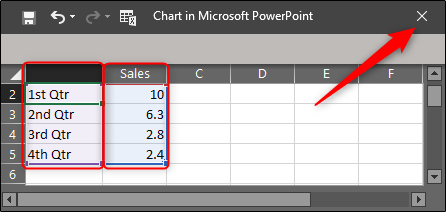
در گام بعدی، نمودار دایرهای خود را انتخاب کرده و وارد زبانه «Animations» شوید. در این بخش هر انیمیشنی را که میخواهید از بین لیست انتخاب نمایید. برای مثال ما انیمیشن «Wipe» را انتخاب کردهایم.
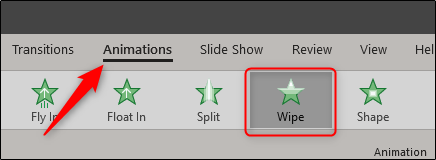
حال بر روی گزینه «Animation Pane» کلیک کنید تا پنل آن باز شود.
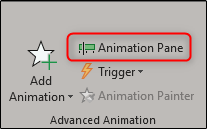
پنل انیمیشن در سمت راست اسلاید نمایش داده خواهد شد. در این بخش بر روی انیمیشنی که میخواهید بر روی اسلاید خود اعمال کنید دابل کلیک کرده یا فلش کنار آن را زده و سپس گزینه «Effect Options» را انتخاب نمایید.
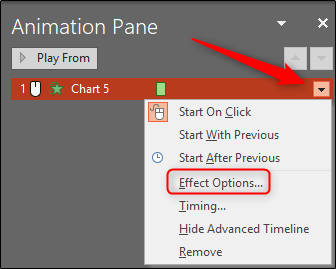
یک پنجره باز خواهد شد که زبانههای «Effect»، «Timing» و «Chart Animation» در آن وجود دارد. وارد زبانه «Chart Animation» شوید. در این بخش نحوه عملکرد انیمیشن خود را نمایش دهید. گزینه «As One Object» بر روی کل نمودار اعمال خواهد شد و گزینه «By Category» نیز بر اساس گروهبندی نمودار عمل خواهد کرد. چیزی که ما میخواهیم گزینه دوم است.
حتی میتوانید مشخص کنید که آیا میخواهید انیمیشمن با ساخت پسزمینه نمودار آغاز شود یا خیر.
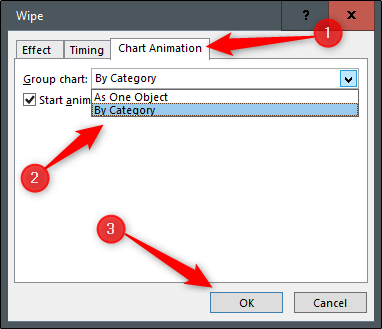
پس از پایان کار بر روی گزینه «OK» کلیک کنید. نمودار شما به نظر بی تفاوت خواهد آمد، ولی کلیدهای «Shift + F5» را بزنید تا اسلایدشو آغاز شود، سپس کلیک چپ ماوس خود را فشار دهید تا انیمیشن را مشاهده نمایید.
اگر این مطلب برای شما مفید بوده است، آموزشهای که در ادامه آمدهاند نیز به شما پیشنهاد میشوند:
- آموزشهای مجموعه نرمافزاری آفیس
- آموزش نرم افزار Microsoft PowerPoint 2016
- آموزش مهارت های ارائه و طراحی اسلاید
- آموزش مقدماتی پاورپوینت — به زبان ساده
- کاربرد انواع نمودارها و گراف ها در اکسل
^^